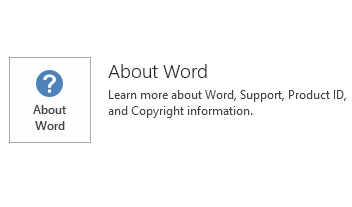本文說明的 Microsoft Office 2013 已於 2015 年 11 月 10,發行的更新 KB3101358。這個更新也適用於 Office 家用版和學生版 2013 RT。此更新程式的必要條件。
請注意,在下載中心 」 中的更新程式適用於 Microsoft 安裝程式 (.msi)-基礎版本的 Office 2013。它不會套用至 Office 2013 按一下至執行版本,例如 [Microsoft Office 365 的首頁。(如何判斷?)
改善及修正
修正下列問題︰
-
當大型的中繼檔用在 「 發行者 」 2013年,而且縮放層級設定為 600%或更大時,不清楚顯示的影像。
注意若要修正這個問題,請先安裝此更新程式,,然後遵循 [的登錄資訊一節中的指示。 -
當您開啟有圖表中的某些格式和項目,例如,向上或向下 PowerPoint 2013 中的長條圖,PowerPoint 2013 損毀的簡報。
如何下載並安裝更新
Microsoft Update
您可以使用 Microsoft Update來自動下載並安裝更新。
下載中心
這個更新也適用於手動下載和安裝從 「 Microsoft 下載中心 」。「 下載中心 」 中的更新不能安裝於 Office 首頁和學生 2013年旋轉
如果您不確定您正在執行平台 (32 位元或 64 位元),請參閱我正在執行 32 位元或 64 位元的Office?此外,查看如何下載 Microsoft 支援檔案的相關資訊。
Microsoft 會使用已張貼檔案的日期中的 [可用的最新病毒偵測軟體掃描這個檔案有無病毒。檔案儲存在加強保全的伺服器,以避免任何未經授權的更改它。
更新資訊
重新啟動資訊您可能要安裝此更新之後,重新啟動電腦。
必要條件若要套用此更新程式,您必須使用Microsoft Office 2013 Service Pack 1年安裝。
更多的資訊
若要確定您的 Office 安裝為隨選即用或MSI型,請依照下列步驟執行︰
-
開啟 Office 2013 應用程式,例如 Microsoft Word 2013。
-
在 [檔案] 功能表中,選取帳戶。
-
對於 Office 2013 按一下-執行安裝,會顯示 [更新選項] 項目。對於以 MSI 為基礎的安裝,不會顯示更新選項] 項目。
|
Office 2013 隨選即用安裝 |
以 MSI 為基礎的 Office 2013 |
|---|---|
|
|
|
登錄資訊Important
仔細遵循本章節中的步驟。如果您變更登錄不正確,可能會發生嚴重的問題。之前您變更,還原登錄備份,萬一發生問題。
安裝這個更新之後,請遵循下列步驟設定登錄機碼,以便在大型的中繼檔會顯示在 「 發行者 」 2013年和中繼檔不是點陣化它只會顯示為向量影像直接。
-
結束所有的 Microsoft Office 應用程式。
-
啟動登錄編輯程式︰
-
在 [Windows 10 移若要開始,請在搜尋 Windows ] 方塊中,輸入regedit ,然後選取 [搜尋結果中的 [ regedit.exe 。
-
Windows 8 或 Windows 8.1 中如果您使用滑鼠,將它移到右上角,移至搜尋、 在 [搜尋] 文字方塊中,輸入regedit ,然後選取regedit.exe搜尋結果中。
-
在 Windows 7 中,移到 [開始],請在搜尋程式及檔案] 文字方塊中,輸入regedit ,然後選取 [搜尋結果中的 [ regedit.exe 。
-
-
找出並選取 [下列的登錄項目︰
HKEY_CURRENT_USER\Software\Microsoft\Office\15.0\
-
在 [編輯] 功能表中,指向 [新增],然後選取機碼。
-
輸入GFX,然後再按 Enter 鍵。
-
在 [編輯] 功能表中,指向 [新增],然後選取DWORD 值。
-
輸入ForceRenderMetafileVector,然後再按 Enter 鍵。
-
在詳細資料窗格中,按下,並保留 (或以滑鼠右鍵按一下) ForceRenderMetafileVector,並再選取的修改。
-
在 [數值資料] 方塊中,輸入1,然後選取[確定]。
-
結束登錄編輯程式。
Windows 10
-
請移至 [開始],搜尋 Windows ] 方塊中,輸入V檢視已安裝的更新,然後按 Enter 鍵。
-
在更新清單中,找出並更新 KB3101358,然後選取],然後選取 [解除安裝。
Windows 8 和 Windows 8.1
-
從畫面的右邊緣滑入,然後點選 [搜尋]。如果您使用滑鼠,請指向螢幕的右下角,然後選取搜尋。
-
輸入windows 更新、 選取 [ Windows Update,,然後選取已安裝的更新。
-
在更新清單中,找出並更新 KB3101358,然後選取],然後選取 [解除安裝。
Windows 7
-
請前往要開始,請輸入執行,然後選取 [執行]。
-
輸入Appwiz.cpl,然後選取[確定]。
-
選取 [檢視安裝的更新]。
-
在更新清單中,找出並更新 KB3101358,然後選取],然後選取 [解除安裝。
參考
用來描述 Microsoft 軟體更新標準術語的相關資訊,請參閱。Office 系統 TechCenter包含最新的系統管理更新程式和所有的 Office 版本的策略性部署資源。
檔案資訊
檔案屬性 (或較新的檔案屬性),此更新程式的全球版本具有下表中所列。這些檔案的日期和時間會以國際標準時間 (UTC) 格式列出。當您檢視檔案資訊時,會將它轉換為本地時間。若要查看 UTC 與當地時間的時差,請在 [控制台] 中的日期和時間項目使用 [時區] 索引標籤。
oart-x-none.msp 檔案資訊
|
檔案識別碼 |
檔案名稱 |
檔案版本 |
檔案大小 |
日期 |
時間 |
|---|---|---|---|---|---|
|
Igx.dll |
Igx.dll |
15.0.4763.1000 |
10,368,576 |
13-Oct-2015 |
23:09 |
|
Oart.dll |
Oart.dll |
15.0.4771.1000 |
21,233,320 |
13-Oct-2015 |
23:09 |
|
Oartodf.dll |
Oartodf.dll |
15.0.4763.1000 |
3,776,080 |
13-Oct-2015 |
23:09 |
oart-x-none.msp 檔案資訊
|
檔案識別碼 |
檔案名稱 |
檔案版本 |
檔案大小 |
日期 |
時間 |
|---|---|---|---|---|---|
|
Igx.dll |
Igx.dll |
15.0.4763.1000 |
9,788,144 |
13-Oct-2015 |
23:07 |
|
Oart.dll |
Oart.dll |
15.0.4771.1000 |
16,021,104 |
13-Oct-2015 |
23:07 |
|
Oartodf.dll |
Oartodf.dll |
15.0.4763.1000 |
2,849,952 |
13-Oct-2015 |
23:07 |
oart-x-none.msp 檔案資訊
|
檔案識別碼 |
檔案名稱 |
檔案版本 |
檔案大小 |
日期 |
時間 |
|---|---|---|---|---|---|
|
Igx.dll |
Igx.dll |
15.0.4763.1000 |
8,983,616 |
13-Oct-2015 |
23:07 |
|
Oart.dll |
Oart.dll |
15.0.4771.1000 |
14,440,616 |
13-Oct-2015 |
23:07 |
|
Oartodf.dll |
Oartodf.dll |
15.0.4763.1000 |
2,132,048 |
13-Oct-2015 |
23:07 |